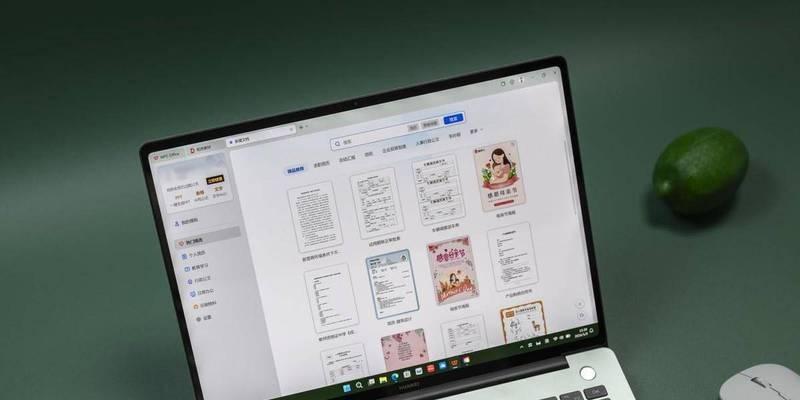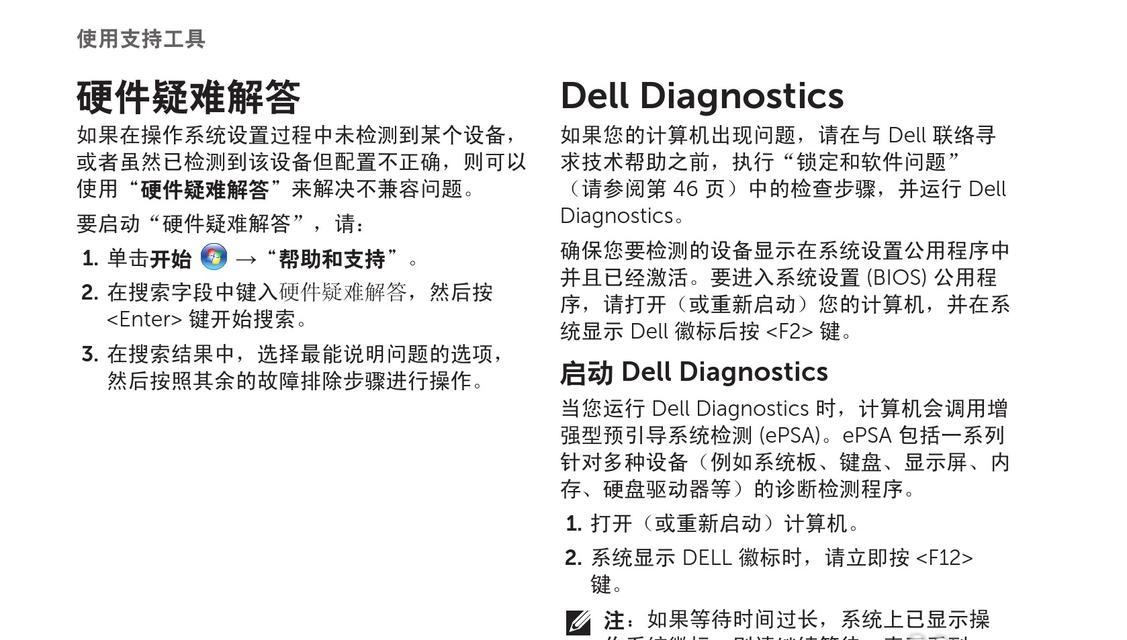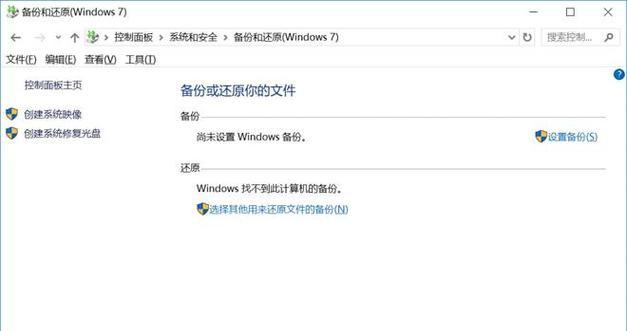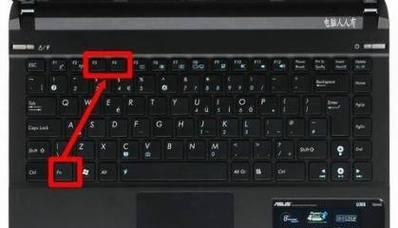戴尔笔记本盖上不休眠的设置方法是什么?
- 家电百科
- 2025-04-01 10:42:02
- 44
开篇介绍
当用户使用戴尔笔记本电脑时,可能会遇到笔记本合上盖不自动进入休眠状态的问题。这不仅影响电脑的续航和占用不必要的系统资源,还可能因为不及时的休眠而造成未保存数据的丢失。本文将为您介绍如何在戴尔笔记本上设置合盖不休眠的详细步骤,帮助您更好地管理系统和节能。
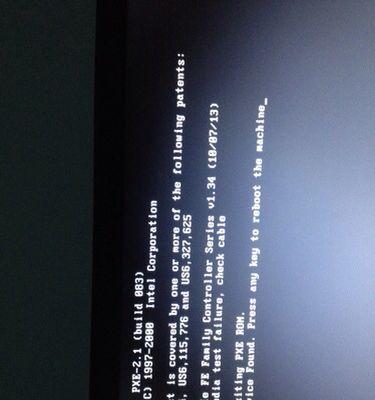
背景信息
在了解设置方法之前,我们首先需要了解一些背景知识。电脑的电源管理选项允许用户根据个人需要自定义电源按钮、合上盖子以及需要关闭屏幕时的行为。一些用户可能出于各种原因,如需要让电脑持续运行某些后台服务或希望合上盖子后继续下载文件等,而不希望笔记本在合盖后进入休眠状态。请注意,取消休眠可能增加耗电并且不能保护隐私安全。

关键设置步骤
步骤一:进入电源选项
1.点击左下角的“开始”菜单按钮。
2.在搜索框中输入“电源选项”并选择它,或者可以通过“控制面板”找到并打开“电源选项”。
步骤二:选择电源计划
1.在电源选项窗口中,您将看到当前选择的电源计划(例如“平衡”、“节能”或“高性能”)。
2.点击当前计划旁边的“更改计划设置”,进入详细设置界面。
步骤三:修改合盖设置
1.在设置界面里,点击“更改高级电源设置”。
2.在弹出的“电源选项”窗口中,点击“睡眠”旁边的下拉菜单展开。
3.选择“合上笔记本电脑盖时”分支。
4.在“使用电池”和“接通电源”两个子选项中,设置为“不采取任何操作”。
5.点击“确定”保存更改。
步骤四:关闭快速唤醒(可选)
如果你希望笔记本在合盖时彻底断电,而不是保持低电量状态,可以关闭快速启动功能:
1.再次点击“开始”菜单按钮,然后选择“设置”。
2.进入“系统”->“电源和睡眠”->“其他电源设置”。
3.在“电源选项”窗口左侧,点击“选择电源按钮的功能”。
4.在弹出的“系统设置”窗口中,勾选“启用快速启动(推荐)”旁边的选择框,以取消勾选。
5.点击“保存更改”。
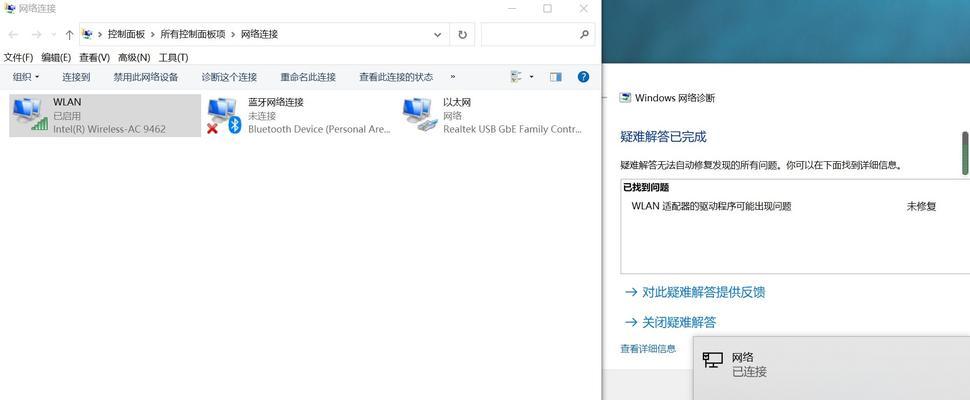
常见问题解答
Q:合上盖子后,电脑不应该自动进入休眠状态吗?
A:根据电源管理设置,笔记本电脑默认在合上盖子后进入睡眠状态以节省电能。用户可以根据自己的需求修改这一行为。
Q:关闭快速启动有什么好处?
A:关闭快速启动会彻底关闭电脑,而不是保持低电量运转,这样可以减少电源消耗,同时在重启电脑时,启动时间可能会更长一点。
Q:修改合盖设置有风险吗?
A:修改设置后,笔记本将不会在合上盖子时进入休眠状态,这可能会导致电脑在不需要时持续消耗电能或产生热量。如果电脑在不安全的环境下保持工作状态,私密数据的安全性可能会受到影响。
本文详细介绍了戴尔笔记本合上盖不休眠的设置方法,包括进入电源选项、选择电源计划、修改合盖设置以及关闭快速启动等步骤。通过这些步骤,用户可以自定义电脑合上盖子后的行为,以满足各自的使用需求。同时,我们也提醒读者注意修改设置后可能带来的影响,并鼓励大家根据实际情况进行选择。希望本文能帮助您更好地管理您的戴尔笔记本电脑。
版权声明:本文内容由互联网用户自发贡献,该文观点仅代表作者本人。本站仅提供信息存储空间服务,不拥有所有权,不承担相关法律责任。如发现本站有涉嫌抄袭侵权/违法违规的内容, 请发送邮件至 3561739510@qq.com 举报,一经查实,本站将立刻删除。!
本文链接:https://www.feiqiwang.com/article-8363-1.html